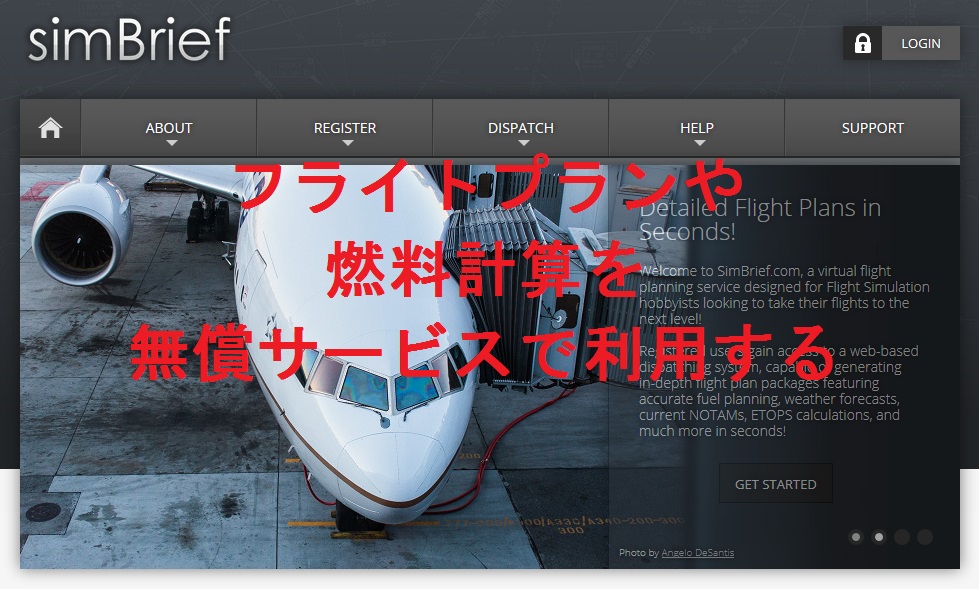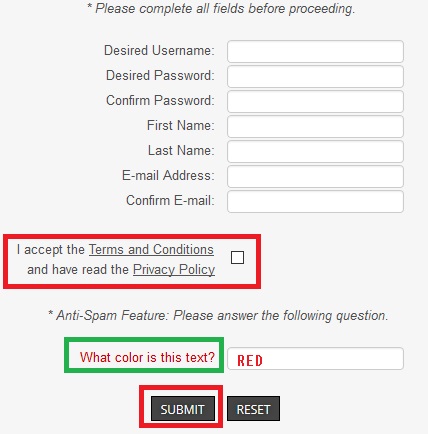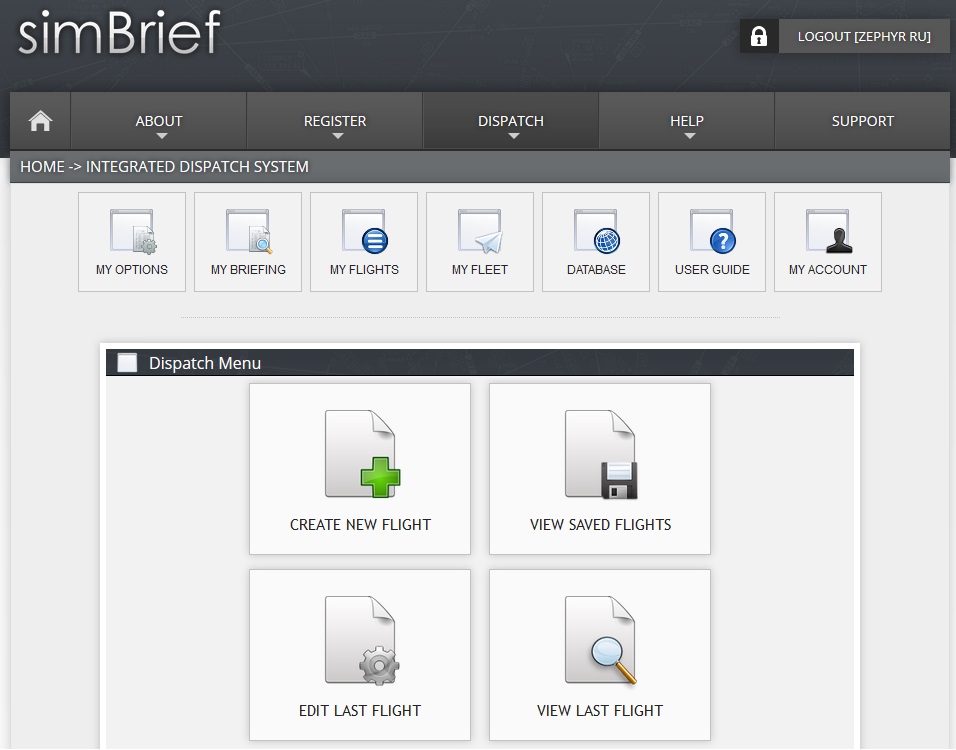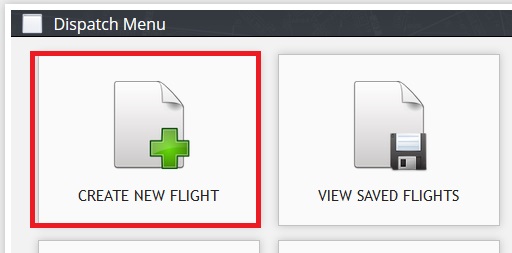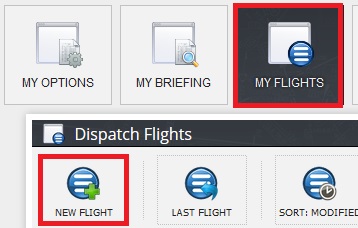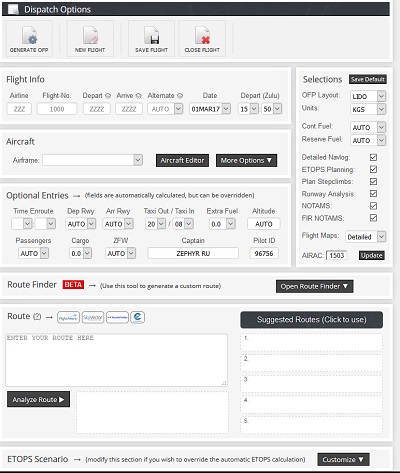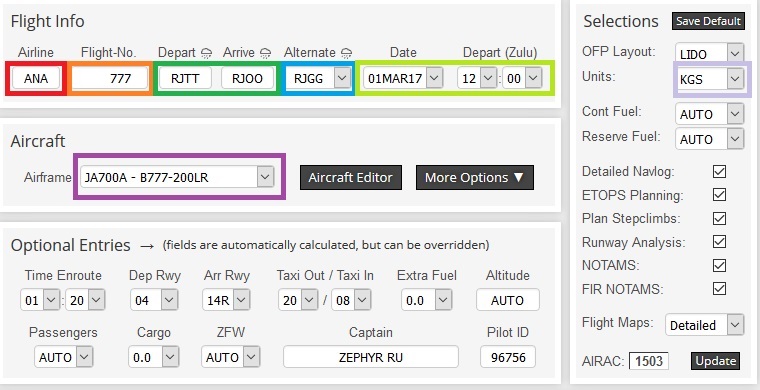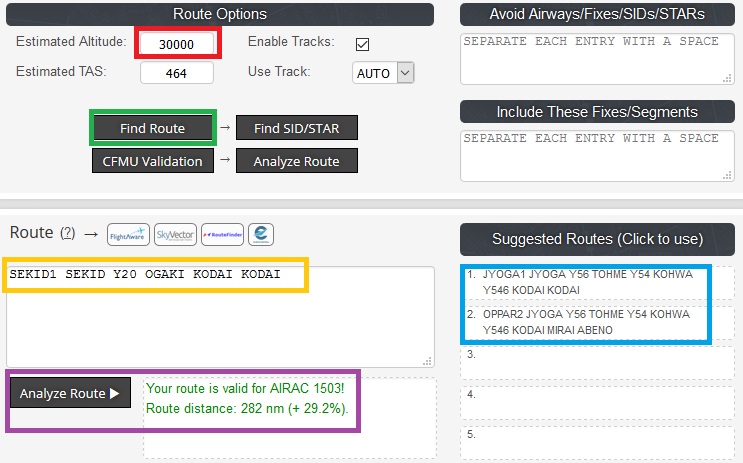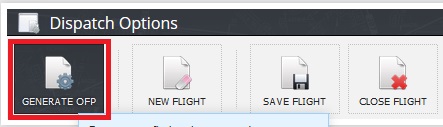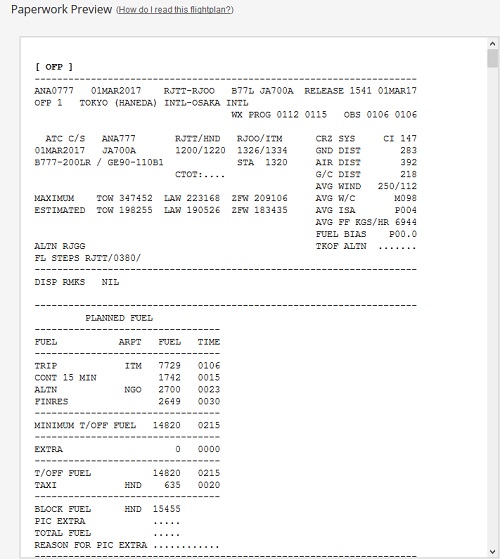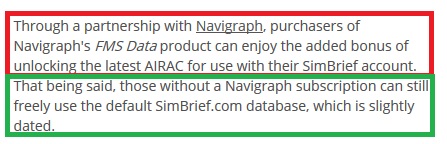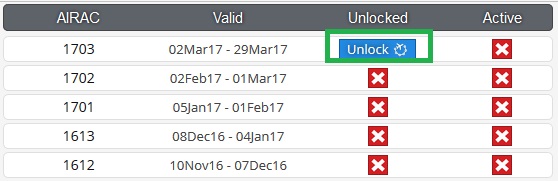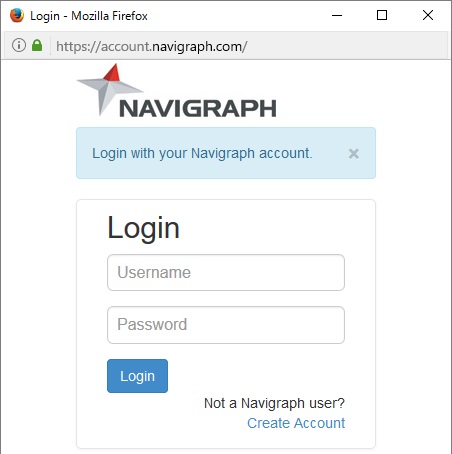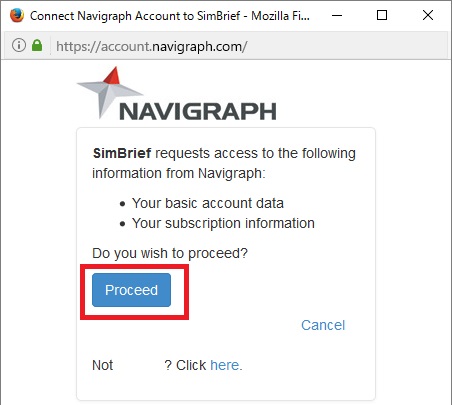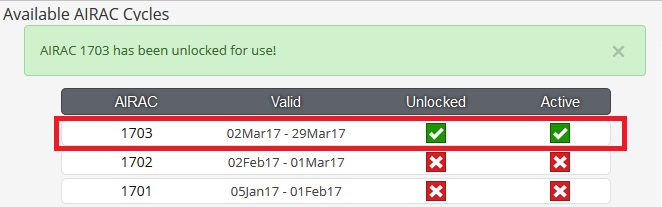SimBriefとは?
SimBriefはフライトプランの作成を支援するサイトだ。
本サイトの記事「projectFLY ~FlightRader風SNS~」で紹介しているprojectFLYとも連携ができる。非常に強力なサービスだ。
※本記事の初版は、2017年2月28日となる。
※2017年3月2日 projectFly及びNavigraph連携について記載。
PFPXとの違いは?
以前執筆したPFPXの一連の記事を見ていただきたいが、下記のような違いがあげられるだろう。
- PFPXはクライアントサーバ方式で動く。
- PFPXは離着陸パフォーマンス計算ソフトTOPCATとの連携が可能。
- PFPXは有料。SimBriefは無料。
- SimBriefは、前述の通りprojectFLYとの連携が可能
- Navigraph FMC Dataの契約と連携が可能
ビデオチュートリアル
公式のビデオチュートリアルが公開されている。
英語だが、PFPXやTOPCATを利用したことがあったり、運航について詳しい場合は特に問題なく理解できるだろう。
アカウント作成
SimBriefのサイトメニューから、”REGISTER”-“CREATE AN ACCOUNT”をクリックする。
“Terms and Conditions”を読み、登録を開始したい場合は”REGISTER NOW”をクリックする。
アアカウント登録画面が表示されるが、”Terms and Conditions”に同意できる場合は、チェックをする。
本ページでは人間が入力していることを確認するため、質問が表示される。
この場合は、「このテキストは何色に見えるか?」と聞いているので、赤(RED)となる。
最後に、”SUBMIT”をすると、メールが送られてくるので、メールの内容に沿いログインするだけだ。
全体メニュー
ロ全体メニューはこのようになっている。
各サブメニューからも同一の機能にアクセスできるが、よく使う機能が”DISPATCH”をクリックした際のアイコンとして表示される。
機体の登録
“MY FLEET”から”NEW AIRFRAME”をクリックする。
リストから登録したい機体を選択し、”Proceed”をクリックする。
旅客機のくくりで、メジャーな機体、アドオンでポピュラーなものであれば、多くは登録されているはずだ。無い場合は、他の機体で代替しよう。
次の画面は、詳細な値は既に入力されているので、機体登録番号程度で良いだろう。
必要な場合は、各々入力していく。projectFlyなどと連携する場合は、必須ではないが同じ登録番号に合すなどしておくと良いだろう。
プランの作成
機体が登録されていれば、大抵はデフォルトのアイコンで十分だ。
“CREATE FLIGHT”をクリックしよう。
“MY FLIGHTS”から登録する場合は”NEW FLIGHTS”だが、同じものだ。
この画面に入力をしていく。
上部の画面から入力をしていく。
- 航空会社のコード、フライトナンバーを入力
- 出発空港、到着空港のICAOコードを入力
この場合は羽田から伊丹空港だ。 - Alternateは代替空港
こちらは前項を入力すると自動で選択される。手動入力しても良い。
この画面例の場合は、中部セントレアだ。 - 日付と時間を入力
時間にZuluと書かれているので、ズールータイム(世界標準時)を入力する。
日本時間から-9時間を引いた値で、この画面の場合早朝AM3時出発ということだ。
その他の画面は、AUTOはAUTOのままで良いだろう、詳しい人は自分で入力していくことも出来る。
右側にある丈量単位は、KGS(キログラム)とLBS(帝国重量ポンド)の選択は間違えないようにする。
Route Finderでは、”Open Route Finder”をクリックする。
赤枠内に巡航高度を入力し、”Find Route”をクリックする。
すると、黄色枠内のルートと、その他の候補が右側青枠内に表示される。
必要とするルートを選択する。
画面下にルートの検証結果も表示される。
この中には飛行距離も海里表示でされているので注意。またAIRACがどのサイクルかも表示してくれる。
選択した経路は、下の地図に経路が描画される。
最後に画面上のアイコンから”SAVE FLIGHT”をクリックする。
保存は必須ではないが後で修正をすることもあるだろうか、保存を推奨する。
ブリーフィング
このままの画面で、”GENERATE OFP”をクリックする。
作成後、”MY BRIEFING”にジャンプするが、OFP形式のプランが確認できるようになる。
また、シミュレータや機体から直接ロードできるフライトプランデータもダウンロードができる。
ここでは、FS2004、FSX、Prepar3D以外にも、X-Planeに対応しているのが分かる。
PMDGの機体では、”WIND Uplink”にも対応している。
Navigraphとの連携
simBriefは、Navigraphとのパートナーシップを結んでおり、こちらから連携ができる。
- Navigraph FMS Dataの契約がある場合は、最新のAIRACデータを元にsimBriefが利用できる。
- 契約が無い場合は、若干古いAIRACデータを元にしたフライトプランの取り扱いをすることになる。
SimBriefに興味がわくほど本格的に飛んでいる方は、FMC Dataの更新をNavigraphかAEROSOFTのNavData PROで行っていると思うが、国内は前者が多いと思うので大抵の人は問題ないだろう。
Navigraph FMC Dadaについては本サイト記事「Navigraph FMS Data」をご確認いただきたい。
連携は、”MY ACCOUNT”メニューから行う。
ここで、最新のAIRACに”Unlock”と表示されているので、これをクリックする。
NAVIGRAPHのログイン画面が表示されるのでログオンする。
よく読み、SimBriefとの連携をする場合は”Proceed”をクリックする。
Unlockが成功したことが通知される。
後は”Close Window”をクリックして閉じてしまおう。
先ほどの画面を見ると、Unlockが完了しているのが分かる。
以降は、フライトプラン作成時に最新のAIRACが利用される。
projectFlyとの連携
該当記事「projectFLY ~FlightRader風SNS~」に記載する。
※執筆時点で、連携する場合は前述の機体登録は意味をなさなくなるのであしからず。
最後に
出発地や到着地が既に決まっている場合や、手動でプランを入力する場合はPFPXより使いやすい。
ただし、地図からふらっと行先を決める場合はPFPXの方が利用しやすいように思える。
適材適所であるので両方使っても良いし、無償が良い人はSimBriefのみを使っても良いだろう。